Содержание

Когда вы впервые настроите iPhoto на своем Mac для работы с учетной записью iCloud, вы увидите это окно, в котором перечислены два различных параметра — Мой фотопоток и Общий доступ к фотографиям iCloud.
Эти два варианта работают совершенно по-разному, но сначала вам нужно правильно их настроить.
Читать:
- iPhoto и Preview советы по бесплатному редактированию фотографий на Mac
- iPhoto для Mac советы
Следующий шаг «
Реклама
следующий
Предыдущая
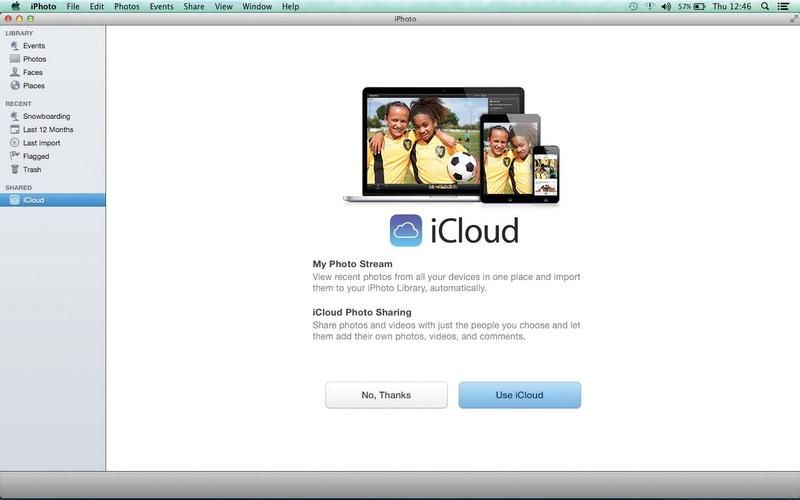
Когда вы впервые настроите iPhoto на своем Mac для работы с учетной записью iCloud, вы увидите это окно, в котором перечислены два различных параметра — Мой фотопоток и Общий доступ к фотографиям iCloud.
Эти два варианта работают совершенно по-разному, но сначала вам нужно правильно их настроить.
Читать:
- iPhoto и Preview советы по бесплатному редактированию фотографий на Mac
- iPhoto для Mac советы
Шаг 2 из 10:
Откройте панель настроек iPhoto и перейдите на вкладку iCloud.
Как вы можете видеть, Мой Фотопоток и Общий доступ к фотографиям перечислены как два отдельных параметра, поэтому вам нужно будет щелкнуть и выбрать оба варианта, чтобы использовать их в iPhoto.
Читать:
- Настройте Photo Stream на своих устройствах Apple
Шаг 3 из 10:
Мой Фотопоток работает хорошо, но имеет некоторые ограничения. Например, он может обмениваться фотографиями только между устройствами, которые связаны с вашей учетной записью iCloud.
Также видеоклипы необходимо будет импортировать в iPhoto вручную. Тем не менее, есть способ обойти это, где и начинается обмен фотографиями.
Шаг 4 из 10:
Общий поток фотографий позволяет вам обмениваться изображениями и видео с другими людьми.
На данный момент эти фотографии хранятся в My Photo Stream, но мы можем поделиться ими с некоторыми друзьями, выбрав нужные фотографии, а затем нажав кнопку «Поделиться» внизу в правом нижнем углу экрана.
Шаг 5 из 10:
Фотографии, хранящиеся в My Photo Stream, отделены от постоянной библиотеки iPhoto, которая хранится в папке «Изображения» вашего Mac. Прежде чем вы сможете поделиться этими фотографиями с кем-либо еще, вам необходимо импортировать их в свою библиотеку iPhoto.
Фотографии сноуборда будут отображаться как новое событие в основном списке событий.
Шаг 6 из 10:
Затем iPhoto показывает, где находятся ваши изображения в вашей библиотеке фотографий, а затем предоставляет вам два варианта для обмена ими: Мой фотопоток и Новый фотопоток.
Мы хотим последнее, и поскольку общие потоки фотографий могут также содержать видео, мы выберем показанные здесь видеоролики о сноуборде.
Шаг 7 из 10:
Теперь вы можете ввести имена людей, которым вы хотите поделиться своими фотографиями.
iPhoto найдет их данные в приложении «Контакты» и отправит им приглашения по электронной почте.
Шаг 8 из 10:
Если у ваших друзей есть собственные учетные записи iCloud, они автоматически получат уведомление о том, что им было предложено поделиться вашим новым потоком фотографий.
Вот приглашение, которое появилось на iPad Карен, и любой, кто войдет в iCloud на своем Mac, тоже получит аналогичное приглашение.
Шаг 9 из 10:
Вот фотографии и видео, переданные на iPad Карен. Мы выбрали опцию «Подписчики могут публиковать», когда настраивали этот общий поток, поэтому она также может видеть опцию в левом нижнем углу экрана, которая позволяет ей добавлять фотографии и видео.
Нажатие на любую отдельную фотографию позволит ей добавлять комментарии.
Шаг 10 из 10:
Но, конечно же, не у всех есть учетная запись iCloud, где опция Public Website пригодится. iPhoto создаст ссылку для веб-сайта и отправит эту ссылку людям, которые не могут просматривать общий поток фотографий с помощью iCloud на своих устройствах Mac, ПК или iOS.
У нас также есть ряд других статей об обмене фотографиями. Прочитайте следующее:
- Советы по редактированию фотографий для iPhoto и Preview, бесплатное программное обеспечение для редактирования фотографий на Mac
- Как перенести фотографии с вашего iPhone на Mac
- Как поделиться библиотекой iPhoto вашего Mac через iCloud
- Как перенести фотографии с ПК на Mac?
- Как скопировать фотографии с iPhone на iPhone (или iPad)
- Как пользоваться AirDrop AirPlay в iOS 7
- Как делиться фотографиями на iPad: делиться фотографиями с Mac, камеры или iPhone





